连麦通话如何连接电脑上的声音?
4
2025-04-04
在当今数码时代,组装电脑因其高度的个性化和性能优化选择而受到许多用户的青睐。但随之而来的是,如何查看和评估组装电脑的配置和型号参数成为了一个普遍关注的问题。本文将带您一步步深入理解如何查看组装电脑的配置和型号参数,并附上实用技巧和常见问题解答,为您的电脑选购和故障排除提供全面的指导。
在深入探讨如何查看组装电脑配置之前,我们首先需要了解一台电脑的硬件主要由哪些部分组成。通常,一台组装电脑包括但不限于以下硬件组件:
中央处理器(CPU):被称作电脑的心脏,负责处理大部分的计算任务。
图形处理单元(GPU):主要负责图像和视频的渲染。
内存(RAM):临时存储正在运行的程序和数据。
主板(Motherboard):电脑各硬件组件的连接平台。
硬盘驱动器(HDD)或固态驱动器(SSD):存储系统和应用程序的载体。
电源供应器(PSU):为电脑各部件提供稳定的电源。
机箱(Case):安置和保护电脑硬件。
散热系统:确保电脑在运行过程中不会过热。

要查看组装电脑的配置和型号参数,最简单直接的方式之一是使用系统信息检测工具。Windows系统内置的“系统信息”工具能够提供基本的硬件信息。
1.打开“开始”菜单,搜索并运行“系统信息”。
2.在打开的窗口中,您可以看到电脑的基本信息,比如处理器型号、内存大小等。
对于更详细的硬件信息,您可以使用第三方软件,如CPU-Z、GPU-Z、Speccy等。这些工具可以提供包括但不限于以下信息:
CPU的型号、核心数、频率等。
GPU的型号、显存大小、处理能力等。
系统内存的频率、容量、类型等。
存储设备的类型、容量、使用情况等。
主板的型号、芯片组、BIOS版本等。
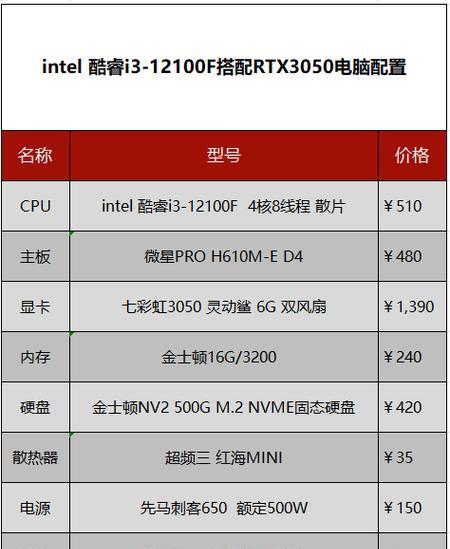
对于部分硬件,您还可以直接查看硬件上自带的信息标签。例如:
CPU:通常在处理器顶部会有型号和规格的印刷信息。
内存条:在内存条上,通常有容量、频率、类型等信息。
硬盘:硬盘上会有容量、接口类型等信息。
电源供应器:电源标签上一般会标明功率、品牌、型号等信息。
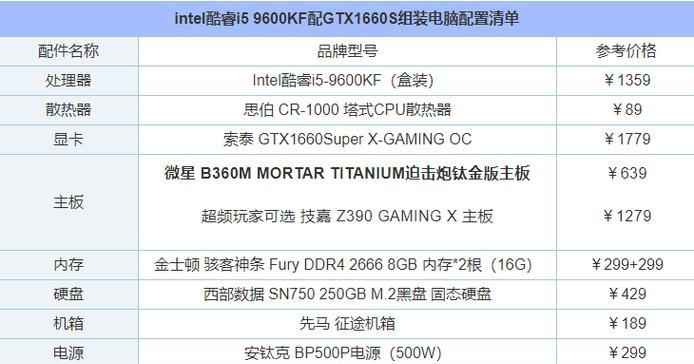
如果您更偏好使用系统自带的工具,那么设备管理器也是您查看电脑配置的一个好选择。
1.在“开始”菜单中搜索“设备管理器”并打开它。
2.在设备管理器中,各类硬件设备会按类型分类列出。
3.点击任何一个设备类别,您将会看到该类设备的详细列表;点击任何一个具体设备,还会看到其属性页面,其中包含有关该硬件的具体信息。
当电脑启动时,您可以在启动过程中进入BIOS或UEFI界面查看硬件的详细信息。
1.重启电脑,在启动画面按下特定键(例如Del、F2、F10、F12等,具体按键因主板而异)进入BIOS或UEFI设置。
2.在BIOS或UEFI界面中,通常会有一个硬件信息或系统信息的选项,您可以在这里查看到包括CPU、内存、硬盘、主板等在内的详细参数。
综合以上内容,查看组装电脑配置和型号参数的主要方法包括:
使用系统信息工具进行快速查看。
通过第三方软件获取详尽的硬件规格。
直接检查硬件自带的标签信息。
利用设备管理器查看系统设备。
在BIOS/UEFI中获取最原始的硬件信息。
实用技巧
选购建议:购买硬件时,除了关注性能参数外,还应考虑兼容性和升级潜力。
硬件更新:定期更新驱动程序和BIOS/UEFI,以获得最佳性能和安全性。
数据备份:在进行硬件升级或检查前,备份重要数据,以防意外。
常见问题
不识别硬件:如果电脑无法识别某硬件,检查硬件连接是否正确,尝试更新或重新安装驱动程序。
硬件冲突:在BIOS/UEFI中检查硬件资源分配,确保没有冲突。
升级建议:升级前,确保新硬件与现有系统兼容。
通过本文的指导,您已经掌握了如何查看组装电脑的配置和型号参数,从系统自带工具到第三方软件,再到硬件自带信息,以及BIOS/UEFI中的信息,为您的电脑配置提供了全面的了解和解决方案。无论您是电脑爱好者还是专业人士,这些方法都能够帮助您更好地了解和优化您的电脑性能。接下来,您可以动手实践,对自己的电脑或购买前的电脑进行细致的检查。祝您在电脑世界中获得满意的体验!
版权声明:本文内容由互联网用户自发贡献,该文观点仅代表作者本人。本站仅提供信息存储空间服务,不拥有所有权,不承担相关法律责任。如发现本站有涉嫌抄袭侵权/违法违规的内容, 请发送邮件至 3561739510@qq.com 举报,一经查实,本站将立刻删除。